Чи виникала у вас потреба повернутися та знайти попередні розмови за допомогою миттєвих повідомлень, у яких міститься потрібна URL-адреса? Або переглянути журнал миттєвих повідомлень і викликів? Або видалити старе повідомлення? Якщо ви використовуєте програму Microsoft Outlook для електронної пошти, можливо, вам доступна функція збереження миттєвих повідомлень у папці журналу розмов Outlook. Цю функцію може бути ввімкнуто або вимкнуто в організаціях, які використовують програму Outlook для електронної пошти.
Перевірка збереження журналу розмов
Спочатку потрібно перевірити, чи в організації доступний журнал розмов. Якщо це так, далі пояснюється, як перейти до нього та знайти потрібні миттєві повідомлення.
-
У головному вікні Lync натисніть кнопку Параметри

-
У розділі "Диспетчер особистих відомостей" перевірте, чи встановлено прапорець Зберігати розмови за допомогою миттєвих повідомлень у папці "Журнал розмов" програми електронної пошти.
-
Якщо цей прапорець не відображається або він відображається у вікні сірим кольором (недоступний), це означає, що ви не використовуєте Outlook для електронної пошти або використовуєте Outlook але ваша організація настроїла обліковий запис Lync таким чином, що розмови за допомогою миттєвих повідомлень не зберігаються в Outlook.
-
Якщо прапорець доступний і працює, але не встановлений, установіть його, якщо потрібно зберігати журнал розмов, а потім натисніть кнопку OK.
-
Якщо прапорець доступний і встановлений, журнал розмов уже зберігається.
Увага!: Якщо не потрібно зберігати журнал розмов, зніміть прапорець Зберігати розмови за допомогою миттєвих повідомлень у папці "Журнал розмов" програми електронної пошти і натисніть кнопку OK. Також пам'ятайте, що цю функцію увімкнуто або вимкнуто. Якщо цю функцію вимкнуто, усі розмови буде скасовано, і ви не зможете вибрати певні повідомлення, які потрібно зберегти. Аналогічно, якщо цю функцію ввімкнуто, усі розмови зберігаються, у такому разі можна перейти до Outlook видалити повідомлення, які не потрібно зберігати.
Перегляд журналу розмов
Отже, якщо журнал розмов доступний, у головному вікні Lync виберіть вкладку 
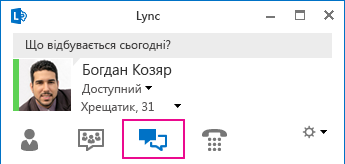
Останні розмови відображатимуться вгорі списку. У списку Розмови також буде відображено телефонні виклики. Проте пропущені телефонні виклики, надіслані на голосову пошту, відображаються в поданні "Телефон", яке можна відкрити, клацнувши піктограму Телефон.
Крім вкладки Усі можна також вибрати одну або дві вкладки у вікні "Розмови":
-
ПРОПУСТИВ Список лише пропущених розмов і викликів
-
ДЗВІНКИ Список лише ваших телефонних викликів (завершених і пропущених)
У нижній частині вікна є виділений елемент Переглянути більше в Outlook. Якщо вибрати його, відобразиться повний журнал. Будь-яку розмову можна видалити, клацнувши її правою кнопкою миші та вибравши команду Видалити.
Пошук попередньої розмови з контактом
-
Відкрийте Lync, а потім у списку контактів клацніть правою кнопкою миші контакт, попередню розмову якого потрібно переглянути. Також можна ввести ім’я в поле пошуку.
-
Виберіть команду Пошук попередніх розмов.
У папці Журнал розмов програми Outlook буде відображено список розмов із цим контактом. Щоб відстежити певну розмову, перегляньте її приблизну дату. Можна також ввести термін, який міг використовуватися під час розмови, у поле пошуку у верхній частині вікна програми Outlook.










